練習 - 使用 Azure RBAC 和 Azure 入口網站列出存取權
在 First Up Consultants 中,您已獲得行銷小組的資源群組存取權。 您想要熟悉 Azure 入口網站,並查看目前已獲指派哪些角色。
您需要有 Azure 訂用帳戶才能完成練習。 如果您沒有 Azure 訂用帳戶,請在開始之前,先建立一個免費帳戶並新增訂用帳戶。 如果您是學生,則可利用 Azure 學生版供應項目。
列出您自己的角色指派
遵循下列步驟查看目前有哪些角色指派給您。
登入 Azure 入口網站。
在 [設定檔] 功能表上,選取省略符號 (...) 以查看更多連結。
![使用者功能表中已醒目提示 [我的權限] 的螢幕擷取畫面。](media/4-my-permissions-menu.png)
選取 [我的權限] 以開啟 [我的權限] 窗格。
![[我的權限] 窗格的螢幕擷取畫面。](media/4-my-permissions-pane.png)
您會發現您已獲指派的角色與範圍。 您的清單看起來可能會不一樣。
列出資源群組的角色指派
請遵循下列步驟來查看資源群組範圍指派了哪些角色。
在頂端的 [搜尋方塊] 中,搜尋並選取 [資源群組]。
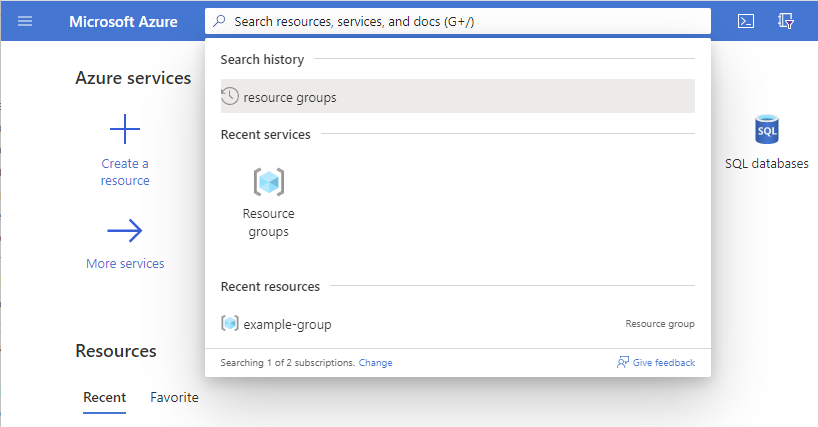
在資源群組清單中,選取資源群組。
這些步驟使用名為 example-group 的資源群組,但您資源群組的名稱會不同。
在左側功能表窗格中,選取 [存取控制 (IAM)]。
![顯示 [資源群組] 窗格上之 [存取控制 (IAM)] 選項的螢幕擷取畫面。](media/4-resource-group-access-control.png)
選取 [角色指派] 索引標籤。
此索引標籤會顯示誰可以存取資源群組。 請注意,某些角色的範圍僅限於此資源,而有些角色則是 (繼承自) 另一個父系範圍。
![顯示所選資源群組之 [角色指派] 索引標籤的螢幕擷取畫面。](media/4-resource-group-role-assignment.png)
列出角色
如您在上一個單元中所學到的,角色是一種權限的集合。 Azure 擁有超過 70 個內建角色,可供您在角色指派中使用。 若要列出角色:
在窗格頂端的功能表列中,選取 [角色] 索引標籤,以列出所有內建與自訂角色的清單。
在 [詳細資料] 資料行中選取角色的 [檢視] 連結,然後選取 [指派] 索引標籤,以顯示指派給該角色的使用者和群組數目。
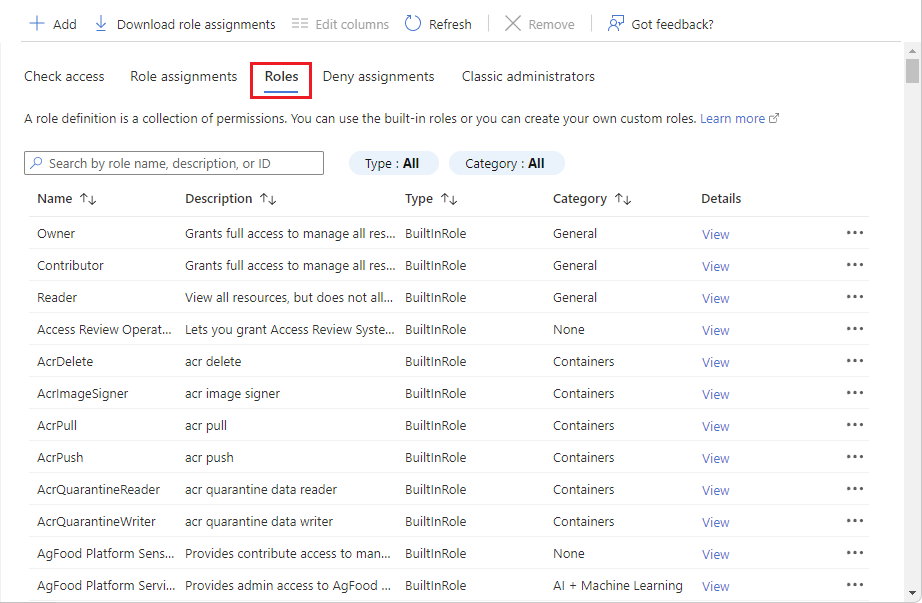
在此單元中,您已了解如何在 Azure 入口網站中列出您自己的角色指派。 您也了解到如何列出資源群組的角色指派。